项目目录
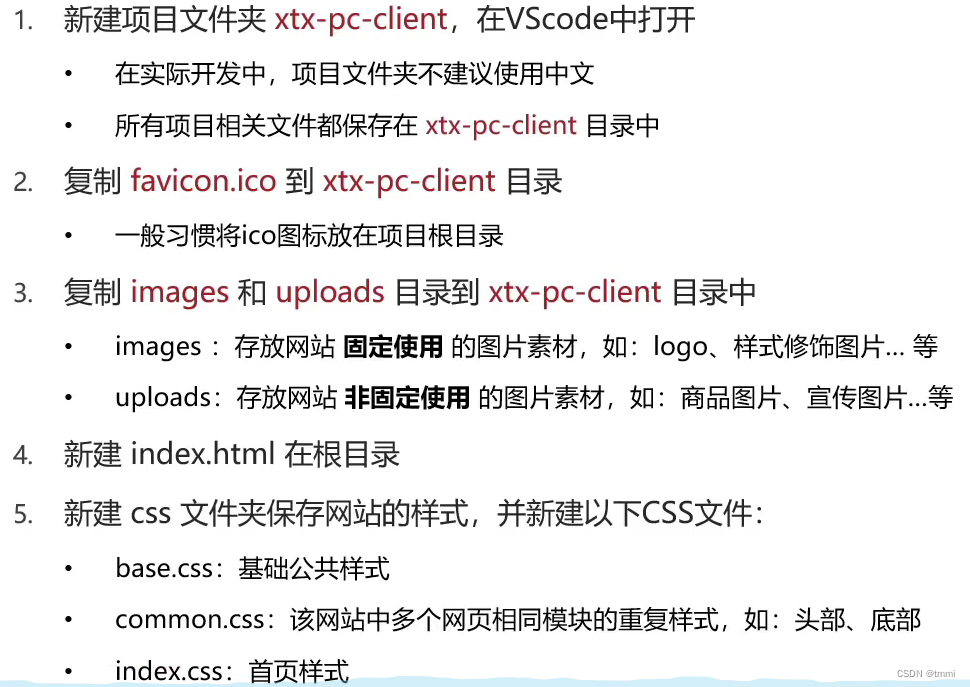
1.在index.html里引入所有外部样式 ,完成SEO三大标签,添加ico.
2.完成base.css样式,添加common.css样式里的版心
3.写indext.html布局和common.css样式(头部和尾部)
4.写indext.html布局和index.css样式(中间部分)
emmet语法
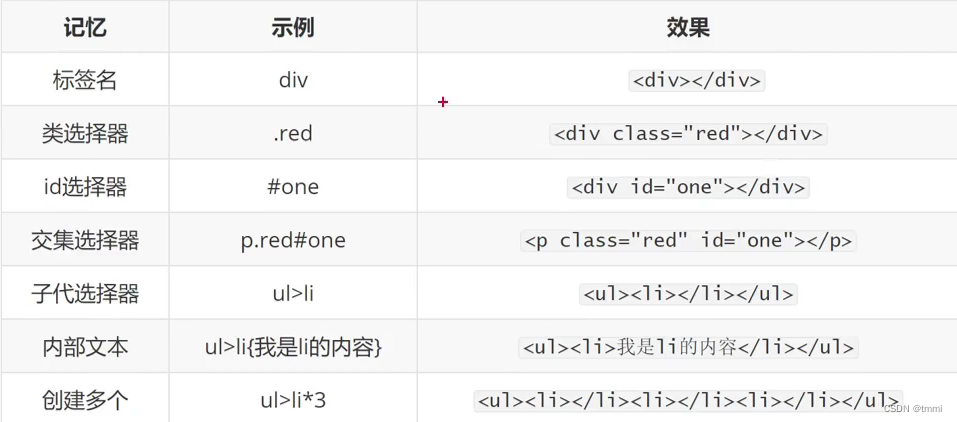
<!-- .demo$*3-->
<div class="demo1"></div>
<div class="demo2"></div>
<div class="demo3"></div>
<!-- 生成的标签里面默认显示几个文字 div{文字}*3-->
<div>我喜欢学习</div>
<div>我喜欢学习</div>
<div>我喜欢学习</div>
<!-- div{$}*5 -->
<div>1</div>
<div>2</div>
<div>3</div>
<div>4</div>
<div>5</div>CSS书写顺序
(浏览器执行的效率更高)
1.浮动 display
2.盒子模型:margin border padding 宽高 背景颜色
3.文字样式

HTML标签
hr 水平线标签
strong 加粗(表示的强调语义更强烈)
ins 下划线(表示的强调语义更强烈)
em 倾斜(表示的强调语义更强烈)
del 删除线(表示的强调语义更强烈)
图像标签
// alt 替换文本 图像显示不出来的时候用文字替换
// title 提示文本 鼠标放到图像上,提示的文字
// width height border
<img src="img.jpg" alt="这是嘛" title="思密达" width="500" border="15"/>HTML5新增音频标签
// controls 显示播放的控件
// autoplay 自动播放(部分浏览器不支持)
// loop 循环播放
<audio src="media/music.mp3" autoplay controls></audio>HTML5新增视频标签
视频标签目前支持的三种格式:MP4 WebM Ogg
// autoplay 自动播放(谷歌浏览器需配合muted实现静音播放)
video src="media/mi.mp4" autoplay muted controls loop="loop" poster="media/mi9.jpg"></video>链接
// 1.外部链接
// target 打开窗口的方式 _self 当前窗口打开页面(默认) _blank 新窗口打开页面
<a href="http://www.qq.com" target="_blank"> 腾讯</a>
// 2.内部链接: 网站内部页面之间的相互链接
<a href="gongsijianjie.html" target="_blank">公司简介</a>
// 3.下载链接: 地址链接的是 文件 .exe 或者是 zip 等压缩包形式
<a href="img.zip">下载文件</a>
// 4.网页元素的链接
<a href="http://www.baidu.com"><img src="img.jpg"/></a>列表
// 无序列表
<ul>
<li>榴莲</li>
<li>臭豆腐</li>
<li>鲱鱼罐头</li>
</ul>
// 有序列表
<ol>
<li>刘德华</li>
<li>刘若英</li>
<li>王心凌</li>
</ol>
// 自定义列表
<dl>
<dt>关注我们</dt> //dt 主题
<dd>新浪微博</dd>
<dd>官方微信</dd>
<dd>联系我们</dd>
</dl>表格
// tr 表格每行
// th 表头单元格 用于表格第一行,表示一列小标题,默认内部文字加粗居中显示
// td 表格单元格 包裹内容
// caption 表格大标题 默认表格顶部居中显示
// thead 表格头部
// tbody 表格主题
// tfoot 表格底部
<table align="center" border="1" cellpadding="0" cellspacing="0" width="500" height="249">
<caption>
歌星排名表
</caption>
<thead>
<tr>
<th>姓名</th>
<th>性别</th>
<th>年龄</th>
</tr>
</thead>
<tbody>
<tr>
<td>刘德华</td>
<td>男</td>
<td>56</td>
</tr>
<tr>
<td>张学友</td>
<td>男</td>
<td>58</td>
</tr>
<tr>
<td>郭富城</td>
<td>男</td>
<td>51</td>
</tr>
<tr>
<td>黎明</td>
<td>男</td>
<td>57</td>
</tr>
</tbody>
</table>// 合并单元格
// rowspan 跨行合并
// colspan 跨列合并
<table width="500" height="249" border="1" cellspacing="0">
<tr>
<td></td>
<td colspan="2"></td>
</tr>
<tr>
<td rowspan="2"></td>
<td></td>
<td></td>
</tr>
<tr>
<td></td>
<td></td>
</tr>
</table>
表单
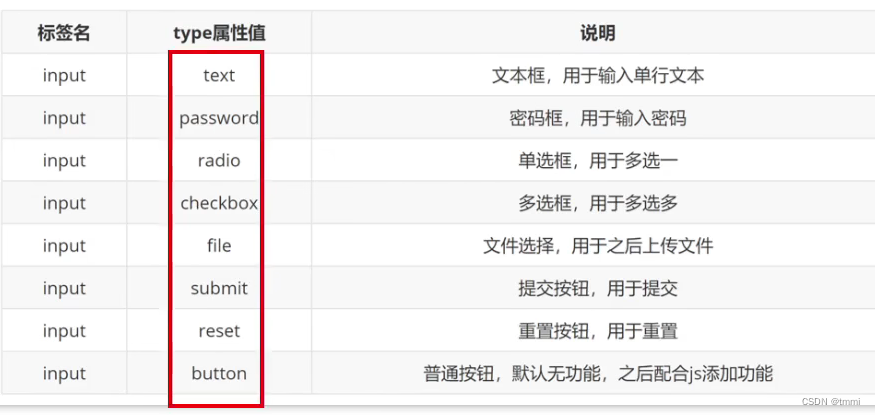
<form action="xxx.php" method="get">
<!-- text 文本框 用户可以里面输入任何文字 -->
用户名: <input type="text" name="username" value="请输入用户名" maxlength="6">
<br>
<!-- placeholder 占位符(提示信息) -->
<input type="text" placeholder="请输入用户名" />
<br>
<!-- password 密码框 用户看不见输入的密码 -->
密码: <input type="password" name="pwd" >
<br>
<!-- radio 单选按钮 可以实现多选一 -->
<!-- name 是表单元素名字 这里性别单选按钮必须有相同的名字name 才可以实现多选1 -->
<!-- 单选按钮和复选框可以设置checked 属性, 当页面打开的时候就可以默认选中这个按钮 -->
性别: 男 <input type="radio" name="sex" value="男"> 女 <input type="radio" name="sex" value="女" checked="checked"> 人妖 <input type="radio" name="sex" value="人妖">
<br>
<!-- checkbox 复选框 可以实现多选 -->
爱好: 吃饭 <input type="checkbox" name="hobby" value="吃饭"> 睡觉 <input type="checkbox" name="hobby"> 打豆豆 <input type="checkbox" name="hobby" checked="checked">
<br>
<!-- 点击了提交按钮,可以把 表单域 form 里面的表单元素 里面的值 提交给后台服务器 -->
<input type="submit" value="免费注册">
<!-- 重置按钮可以还原表单元素初始的默认状态 -->
<input type="reset" value="重新填写">
<!-- 普通按钮 button 后期结合js 搭配使用-->
<input type="button" value="获取短信验证码">
<br>
<!-- 文件域 使用场景 上传文件使用的 -->
<!-- multiple 多文件选择 -->
上传头像: <input type="file" multiple>
</form>select 下拉表单
<form>
籍贯:
<select>
<option>山东</option>
<option>北京</option>
<option>天津</option>
<option selected="selected">火星</option>
</select>
</form>textarea文本域
<form>
今日反馈:
<!-- cols文本域可见宽度 rows 文本域可见行数-->
<textarea cols="50" rows="5">这个反馈留言是textarea来做的 </textarea>
</form>label标签
<label for="text"> 用户名:</label> <input type="text" id="text" >HTML5语义化标签
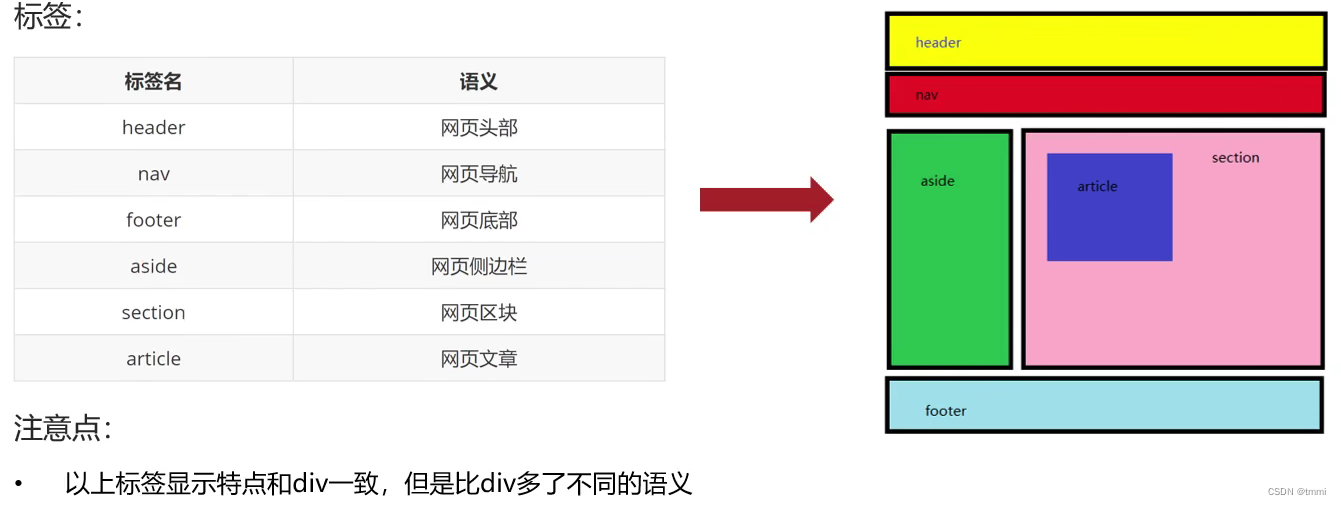
字符实体
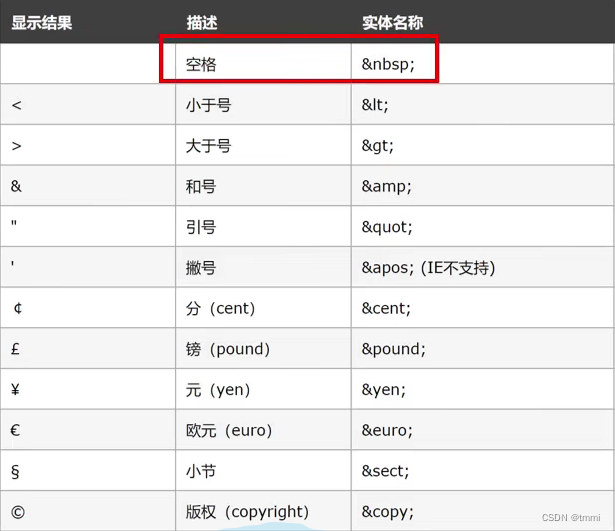
内部样式表(小案例)
<style>
div {
color: pink;
}
</style>
<body>
<div>所谓内部样式表,就是在html页面内部写样式,但是是单独写到style标签内部.</div>
</body>外部样式表(项目中)
<link rel="stylesheet" href="style.css">
<body>
<div>来呀~快活呀,反正有大把时间...</div>
</body>行内样式表(配合JS使用)
<body>
<p style="color: pink; font-size: 20px;">给我一个粉红的回忆</p>
</body>标签选择器
<style>
p {
color: green;
}
</style>
<body>
<p>男生</p>
</body>类选择器
<style>
/* 类选择器口诀: 样式点定义 结构类(class)调用 一个或多个 开发最常用*/
.red {
color: red;
}
.font {
font-size: 35px;
}
</style>
<body>
<div class="red font">刘德华</div>
</body>id选择器
<style>
/* id选择器的口诀: 样式#定义, 结构id调用, 只能调用一次, 别人切勿使用 */
#pink {
color: pink;
}
</style>
<body>
<div id="pink">迈克尔·杰克逊</div>
</body>通配符选择器
<style>
/* * 这里把 html body div span li 等等的标签都改为了红色 */
* {
color: red;
}
</style>
<body>
<div>我的</div>
<span>我的</span>
<ul>
<li>还是我的</li>
</ul>
</body>文字基本样式
// 字体大小
font-size: 16px;
// 700 字体加粗; 400 字体正常
font-weight: 700;
// italic 字体倾斜; normal 让倾斜的字体不倾斜
font-style: italic;
// 字体类型
font-family: '微软雅黑';
// 字体复合属性
font: font-style font-weight font-size/line-height font-family;
font: italic 700 16px 'Microsoft yahei';
// 字体颜色
color: rgb(255, 0, 255);
// 文字对齐
text-align: center;
// 行高
line-height: 25px;
// 装饰文本
text-decoration: underline; // 下划线
text-decoration: line-through; // 删除线
text-decoration: overline; // 上划线
text-decoration: none; // 取消默认的下划线
// 文本缩进 2em 缩进当前元素 2个文字大小的距离
text-indent: 2em;
// 文字阴影
// text-shadow: h-shadow v-shadow blur color;
// h-shadow 必需 水平阴影的位置 允许负值
// v-shadow 必需 垂直阴影的位置 允许负值
// blur 可选 模糊的距离
// color 可选 阴影的颜色
text-shadow: 5px 5px 6px green;背景基本样式
// 背景颜色
background-color: pink;
// 背景图片
background-image: url(images/logo.png);
// 背景平铺
/* 1.背景图片不平铺 */
background-repeat: no-repeat;
/* 2.默认的情况下,背景图片是平铺的 */
background-repeat: repeat;
/* 3. 沿着x轴平铺 */
background-repeat: repeat-x;
/* 4. 沿着Y轴平铺 */
background-repeat: repeat-y;
/* 页面元素既可以添加背景颜色也可以添加背景图片 只不过背景图片会压住背景颜色 */
// 背景位置
/* background-position: 方位名词; */
background-position: center top;
/* 20px 50px; x轴一定是 20 y轴一定是 50 */
background-position: 20px 50px;
/* 混合模式 水平是居中对齐 垂直 y是 20 */
background-position: center 20px;
// 背景图片固定
background-attachment: fixed;
// 背景半透明
background: rgba(0, 0, 0, .3);
// 背景图片大小
background-size: 宽度 高度;
background-size: contain; // 包含 将图片等比例缩放,直到不会超出盒子的最大(盒子可能留白)
background-size: cover; // 覆盖 将图片等比例缩放,直到填满整个盒子(图片可能显示不全)
// 复合写法
// background:color image repeat position/size;
background: black url(images/bg.jpg) no-repeat fixed center top;
颜色取值
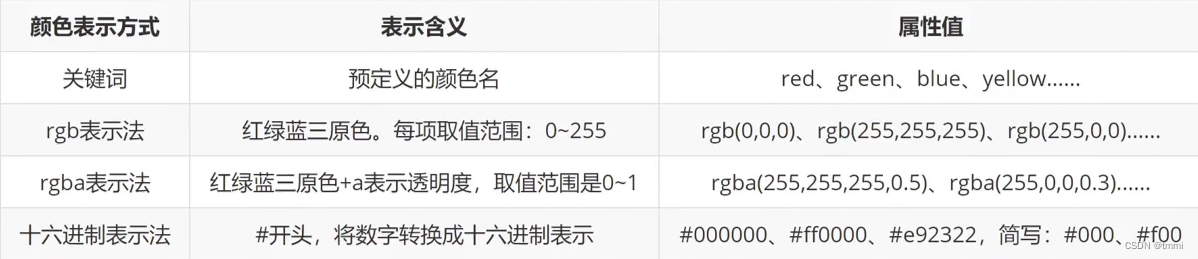
标签居中
margin: 0 auto;
img 、文字 、 input 需要居中时,是给他们的父元素添加text-align: center;
复合选择器
1.后代选择器 (选择器1 选择器2{css})
<style>
ul li {
color: pink;
}
</style>
<ul>
<li>我是ul 的孩子</li>
<li>我是ul 的孩子</li>
<li>我是ul 的孩子</li>
</ul>2.子元素选择器 (选择器1>选择器2{css})
<style>
.nav>a {
color: red;
}
</style>
<div class="nav">
// 只包括儿子
<a href="#">我是儿子</a>
<p>
<a href="#">我是孙子</a>
</p>
</div>并集选择器(选择器1,选择器2{css})
<style>
// 约定的语法规范,我们并集选择器喜欢竖着写
// 一定要注意,最后一个选择器 不需要加逗号
div,
p,
.pig li {
color: pink;
}
</style>
<div>熊大</div>
<p>熊二</p>
<span>光头强</span>
<ul class="pig">
<li>小猪佩奇</li>
<li>猪爸爸</li>
<li>猪妈妈</li>
</ul>交集选择器(选择器1选择器2{css})
<style>
p.box {
color: pink;
}
</style>
<p class="box">这是p标签:box</p>
<p>pppp</p>
<div class="box">这是div标签:box</div>伪类选择器(选择器:hover{css})
<style>
/* 1.未访问的链接 a:link 把没有点击过的(访问过的)链接选出来 */
a:link {
color: #333;
text-decoration: none;
}
/*2. a:visited 选择点击过的(访问过的)链接 */
a:visited {
color: orange;
}
/*3. a:hover 选择鼠标经过的那个链接 */
a:hover {
color: skyblue;
}
/* 4. a:active 选择的是我们鼠标正在按下还没有弹起鼠标的那个链接 */
a:active {
color: green;
}
</style>
<a href="#">小猪佩奇</a>元素显示模块转换
行内块元素(input textarea button select ...):一行内显示多个,加高宽生效
块级元素可以嵌套:文本、块级元素、行内元素、行内块元素【p标签不可以嵌套div、p、h h等块级元素】
a标签可以嵌套任何元素【a标签不能嵌套a标签】
行内元素或者行内块元素水平居中给其父元素添加 text-align:center 即可
<style>
a {
width: 150px;
height: 50px;
background-color: pink;
/* 把行内元素 a 转换为 块级元素 */
display: block;
}
div {
width: 300px;
height: 100px;
background-color: purple;
/* 把 div 块级元素转换为行内元素 */
display: inline;
}
span {
width: 300px;
height: 30px;
background-color: skyblue;
display: inline-block;
}
</style>
<a href="#">把行内元素 a 转换为 块级元素</a>
<a href="#">把行内元素 a 转换为 块级元素</a>
<div>把 div 块级元素转换为行内元素</div>
<div>把 div 块级元素转换为行内元素</div>
<span>行内元素转换为行内块元素</span>
<span>行内元素转换为行内块元素</span>CSS特性--继承性
子元素默认继承父元素样式的特点 :color、font-style、font-weight、font-size、font-family、text-indext、text-align、line-heught...(文字控制属性都可以继承)
CSS特性--优先级
优先级公式:继承<通配符选择器<标签<类<id<行内样式<!important
盒子模型
content(内容)、padding(内边距)、border(边框)、margin(外边距)
给盒子添加box-sizing:border-box;属性,浏览器就会自动计算并减去盒子多余大小
// 边框的复合写法
// 边框的粗细 一般情况下都用 px
// 边框的样式 solid 实线边框 dashed 虚线边框 dotted 点线边框
// 边框的颜色
border: 5px solid pink;
// 内边距复合写法(简写)
// 四值:上 右 下 左
padding: 5px 10px 20px 30px;
// 三值:上 左右 下
padding: 10px 20px 30px;
// 两值:上下 左右
padding: 10px 20px;
// 盒子阴影
// box-shadow: h-shadow v-shadow blur spread color inset;
// h-shadow 必选 水平偏移量,可以负值
// v-shadow 必选 垂直偏移量,可以负值
// blur 可选 模糊度
// spread 可选 阴影扩大
// color 可选 阴影颜色
// inset 可选 将阴影改为内部阴影 默认外阴影
box-shadow: 10px 10px 10px 4px pink;CSS3新增结构伪类选择器
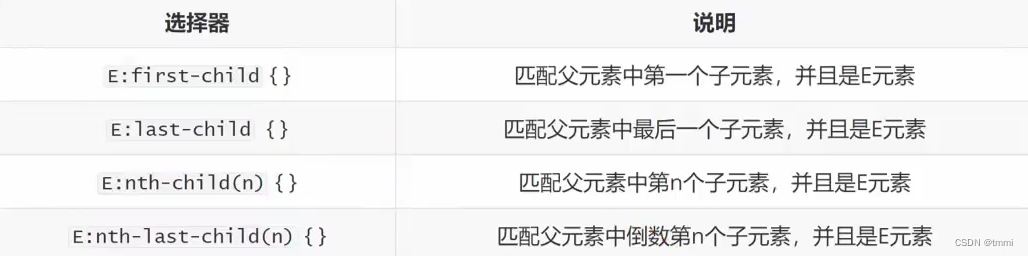
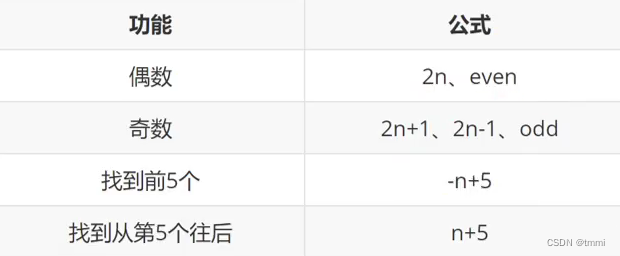
伪元素选择器before和after(必须设置content属性)
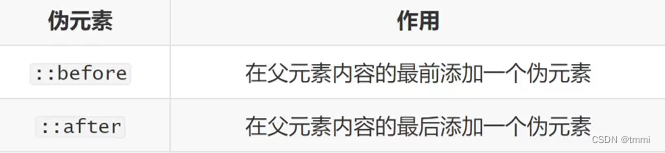
<style>
div {
width: 200px;
height: 200px;
background-color: pink;
}
div::before {
/* 这个content是必须要写的 */
content: '我';
}
div::after {
content: '小猪佩奇';
}
</style>
<div>
是
</div>浮动float
【浮动的元素不能通过margin: 0 auto;或者text-align: center; 可以设置在父元素里】
常见标准流排版:
块级元素:从上往下,垂直布局,独占一行
行内元素、行内块元素:从左往右,水平布局,自行折行
浮动的特性--脱标
<style>
/* 设置了浮动(float)的元素会:
1. 脱离标准普通流的控制(浮)移动到指定位置(动)。
2.浮动的盒子不在保留原先的位置 */
.box1 {
float: left;
width: 200px;
height: 200px;
background-color: pink;
}
.box2 {
width: 300px;
height: 300px;
background-color: rgb(0, 153, 255);
}
</style>
<body>
<div class="box1">浮动的盒子</div>
<div class="box2">标准流的盒子</div>
</body>
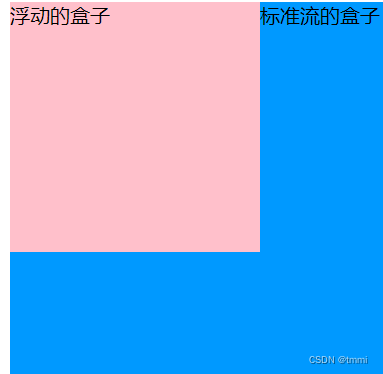
清除浮动(清除浮动带来的影响)
方法:1.给父元素设置overflow:hidden【方便】
.main{
overflow:hidden;
}
<div class="main">
<div class="left">左侧</div>
<div class="right">右侧</div>
</div>2.给父元素设置高度 【新闻列表、京东推荐模块不能固定父元素高度】
3.额外标签法:给父元素内容后面加一个块级元素,在块级元素里设置clear:both
.clearfix {
//清除左右两侧浮动的影响
clear:both;
}
<div class="main">
<div class="left">左侧</div>
<div class="right">右侧</div>
<div class="clearfix"></div>
</div>4. 单伪元素清除法:
// 基本写法
.clearfix {
content:'';
display:block;
clear:both;
}
<div class="main clearfix">
<div class="left">左侧</div>
<div class="right">右侧</div>
</div>5. 双伪元素清除法:
// clearfix::before作用:解决外边距塌陷问题
.clearfix::before,
.clearfix::after {
content:'';
display:table;
}
.clearfix::after {
clear:both;
}
<div class="main clearfix">
<div class="left">左侧</div>
<div class="right">右侧</div>
</div>定位position
【position与left、right、top、bottom配合使用】
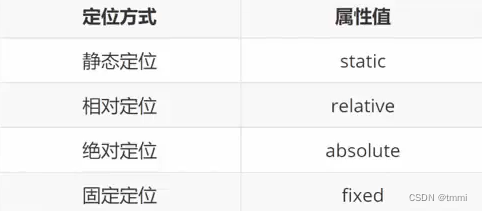
1.相对定位relative:相对于自己之前的位置进行移动
2.绝对定位absolute:相对于非静态定位的父元素进行定位移动【子绝父相】【绝对定位不能使用 margin: auto;居中】
确定高和宽,让盒子水平垂直居中
<style>
.box {
/* 确定高和宽,让盒子水平垂直居中 */
position: absolute;
top: 50%;
left: 50%;
margin-top: -150px;
margin-left: -150px;
width: 300px;
height: 300px;
background-color: peru;
}
</style>
<body>
<!-- 确定高和宽:让盒子水平垂直居中 -->
<div class="box"></div>
</body>不确定高和宽(高和宽可以随意改变),让盒子水平垂直居中
<style>
.hezi {
/* 不确定高和宽(高和宽可以随意改变),让盒子水平垂直居中 */
position: absolute;
top: 50%;
left: 50%;
// 位移
transform: translate(-50%, -50%);
width: 500px;
height: 300px;
background-color: pink;
}
</style>
<body>
<!-- 不确定高和宽:让盒子水平垂直居中 -->
<div class="hezi"></div>
</body>3.固定定位 fixed:相对于浏览器进行定位移动
4.粘性定位sticky
元素层级问题
【z-index必须配合定位才能生效】
1.不同布局方式元素的层级关系:标准流<浮动<定位
2.不同定位之间的层级关系:相对、绝对、固定默认为层级相同,在html中写在下面的元素会覆盖上面的元素
<style>
.xiongda {
// z-index必须配合定位才能生效
position: absolute;
top: 30;
left: 30;
width: 200px;
height: 200px;
background-color: red;
// z-index: 整数; (默认值为0) 取值越大,显示顺序越靠上
z-index: 1;
}
.xionger {
position: absolute;
top: 0;
left: 0;
width: 200px;
height: 200px;
background-color: green;
}
</style>
// 默认的情况下,定位的盒子,写在下面的元素会覆盖上面的元素
<div class="xiongda">熊大</div>
<div class="xionger">熊二</div>CSS定位装饰
// vertical-align 用来定义行内元素的基线(baseline)相对于该元素所在行的基线的垂直对齐
// baseline (默认值)将支持valign特性的对象的内容与基线对齐
// sub 垂直对齐文本的下标
// super 垂直对齐文本的上标
// top 将支持valign特性的对象的内容与对象顶端对齐
// text-top 将支持valign特性的对象的文本与对象顶端对齐
// middle 将支持valign特性的对象的内容与对象中部对齐
// bottom 将支持valign特性的对象的文本与对象底端对齐
// text-bottom 将支持valign特性的对象的文本与对象底端对齐
/* 让图片和文字垂直居中 */
vertical-align: middle;
// cursor 光标类型
// default (默认值) 通常是箭头
// pointer 小手效果 提示用户可以点击
// text 工字型 提示用户可以选择文字
// move 十字光标 提示用户可以移动
cursor:default ;
// border-radius 边框圆角
// 四值:左上 右上 右下 左下
border-radius: 5px 10px 20px 30px;
// 三值:左上 右上、左下 右下
border-radius: 10px 20px 30px;
// 两值:左上、右下 右上、左下
border-radius: 10px 20px;
// 一个值: 表示四个角相同
border-radius: 20px;
/* 50% 就是宽度和高度的一半 */
border-radius: 50%;
// 显示隐藏元素之overflow 溢出部分显示效果
/* (默认值)溢出的部分可见 */
overflow: visible;
/* 溢出的部分隐藏起来 */
overflow: hidden;
/* scroll 溢出的部分显示滚动条 不溢出也显示滚动条 */
overflow: scroll;
/* auto 溢出的时候才显示滚动条 不溢出不显示滚动条 */
overflow: auto;
// 显示隐藏元素之display 不占位隐藏
display: none;
// 显示隐藏元素之visibility 占位隐藏
visibility: hidden;
// opacity 元素整体透明度 整个元素都会透明,包括里面的内容
// 0-1之间的数字 1表示完全不透明 0表示完全透明
opacity: 0.3;
精灵图

<style>
span {
display: inline-block;
width: 100px;
height: 112px;
background: url(images/精灵图.jpg) no-repeat;
/* background-position: x y; */
/* 水平方向位置(往左是负值) 垂直方向位置(往上是负值) */
background-position: -493px -276px;
}
</style>
<span></span>过渡
<style>
div {
width: 200px;
height: 100px;
background-color: pink;
/* transition: 变化的属性 花费时间 运动曲线 何时开始; */
/* 如果想要写多个属性,利用逗号进行分割 */
/* transition: width .5s ease 0s, height .5s ease 1s; */
transition: all 0.5s;
/* 如果想要多个属性都变化,属性写all就可以了 */
/* 谁做过渡,给谁加 */
}
div:hover {
width: 400px;
height: 200px;
background-color: skyblue;
}
</style>
<div></div>